设置怎么扫描wifi二维码 手机如何使用二维码扫描连接WiFi
更新时间:2023-11-22 15:45:53作者:yang
设置怎么扫描wifi二维码,随着无线网络的普及,我们越来越依赖于WiFi来满足日常的上网需求,连接WiFi却可能是一项繁琐的任务,特别是在输入密码的过程中容易出错。为了解决这个问题,现在有了一种更便捷的方式——扫描WiFi二维码。通过使用手机的扫描功能,我们可以快速连接到WiFi网络,省去了手动输入密码的麻烦。如何设置并扫描WiFi二维码呢?让我们来一起探索手机如何使用二维码扫描连接WiFi的方法。
具体方法:
1.打开手机“设置”应用,可以通过多种方法打开。这里可通过系统桌面快捷方式打开。
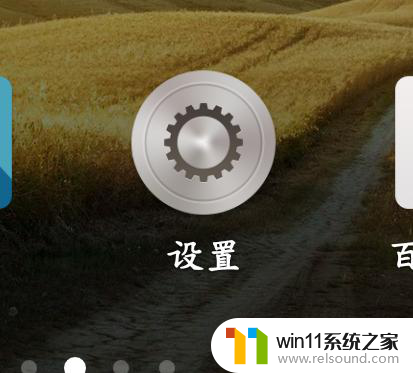
2.如下图所示打开设置界面,单击“wifi”选项,打开wifi详细设置界面。
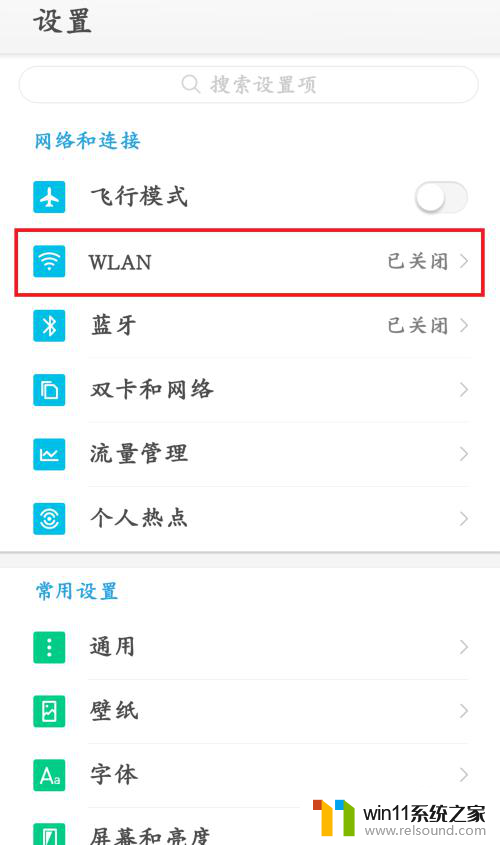
3.此时wifi选项还未打开,单击后方按钮,打开智能手机wifi功能。
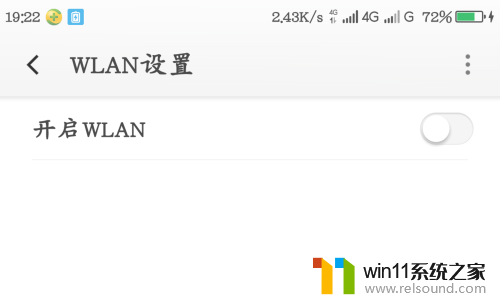
4.此时wifi功能已启动,可以搜索到很多信号。可以单击下方“扫一扫”,扫描好友分享的wifi二维码,即可连接wifi,非常方便。
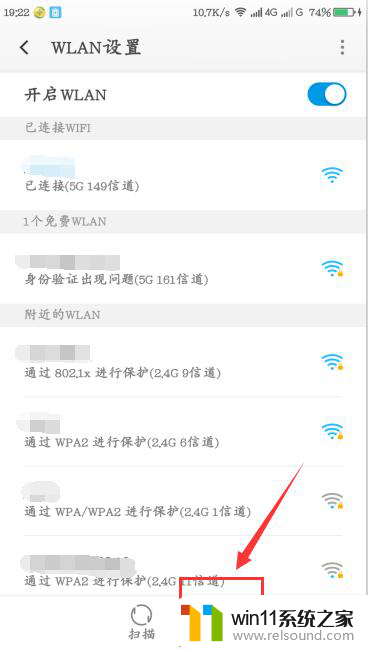
5.如下图所示,打开扫一扫窗口,将二维码放入框中,稍等一下即可进行wifi连接。
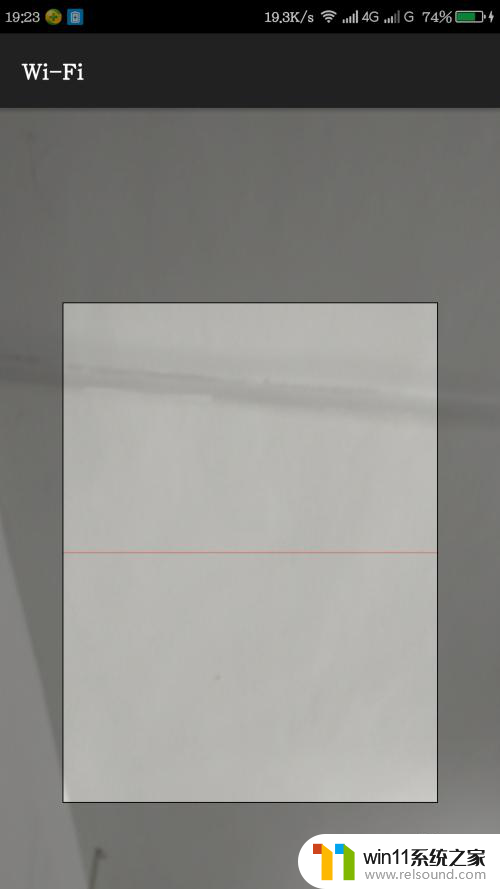
6.接着介绍如何分享自己手机成功连接的wifi,点击要分享的wifi。下方会弹出wifi详情及二维码界面,这样就可以让朋友扫一扫连接了。
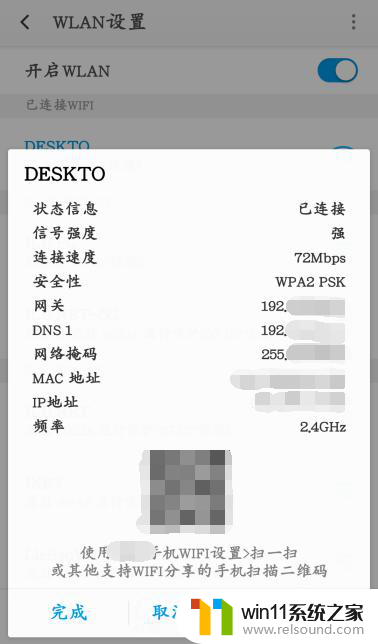
以上就是如何扫描WiFi二维码的全部内容,如果有任何疑问,用户可以参考本文中小编提供的步骤进行操作,希望对大家有所帮助。
- 上一篇: wps怎么查找表中的人名 如何利用wps表格查找表中的人名
- 下一篇: 打印机打印一张纸只有一点点内容
设置怎么扫描wifi二维码 手机如何使用二维码扫描连接WiFi相关教程
- word如何从第二页设置页码为1
- 怎么在电脑上修改wifi密码
- 平板怎么设置密码
- 打印机设置有问题windows无法打印怎么办 由于打印机设置有问题,windows无法打印如何解决
- 怎样连接苹果手表
- airpodspro连windows电脑的方法 airpods pro如何连接电脑
- 手提电脑怎么恢复出厂设置
- 手机如何全屏显示字幕
- 英菲克蓝牙鼠标怎么连接电脑
- 电脑开机一直准备配置windows怎么办 电脑一直在准备配置windows如何解决
- 怎么把一段文字变成声音
- 电脑备忘录软件怎么下载到桌面
- 任务栏卡了,不能点了
- error no boot disk has been detected
- 怎样把手机投屏到电脑上
- 电脑上谷歌浏览器无法访问此网站
电脑教程推荐